联想A880联通版救砖教程,解决联想A880联通版各种原因刷机失败导致无法开机,简单给你的联想A880联通版刷回官方系统,联想A880联通版刷完官方线刷救砖包后即可正常OTA升级。
联想A880联通版救砖教程,解决联想A880联通版各种原因刷机失败导致无法开机,简单给你的联想A880联通版刷回官方系统,联想A880联通版刷完官方线刷救砖包后即可正常OTA升级。
一、联想A880联通版救砖准备工作:
1.联想A880联通版官方rom固件包下载:http://pan.baidu.com/s/1i3IlAAT
2.联想A880联通版刷机工具SP_Flash_Tool下载:http://pan.baidu.com/s/1c0dKkZe
3.MTK全系列同步驱动下载:http://pan.baidu.com/s/1gdtnhjd
二、联想A880联通版开始线刷救砖:
1.手机先关机(只关机,不拔电池),并且手机不要用数据线连接电脑,先断开数据线
2.把上面下载下来的rom固件包先进行解压,解压出来一有个target_bin文件夹,如下图:
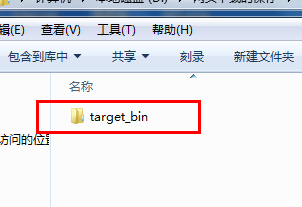
3.解压上面下载下来的刷机工具SP_Flash_Tool,如下图:
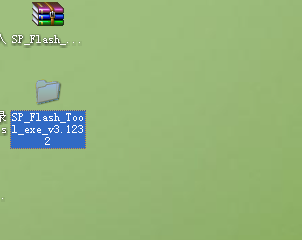
4.然后在解压出来的SP_Flash_Tool文件夹中找到【Flash_tool.exe】文件,然后直接双击运行,如图标所示
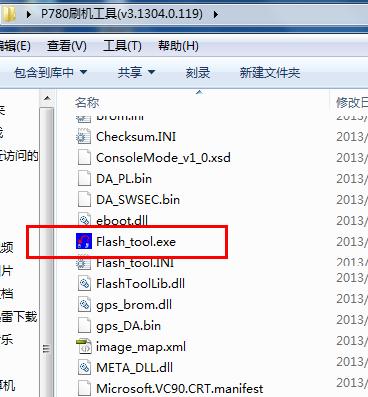
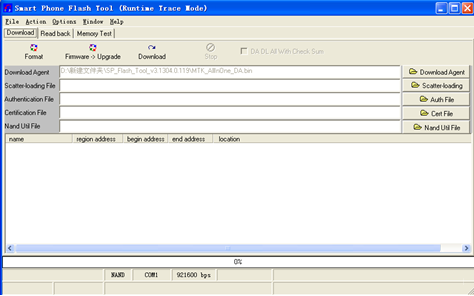
5.然后点击软件上的Scatter-loading按钮选择软件对应的文件。
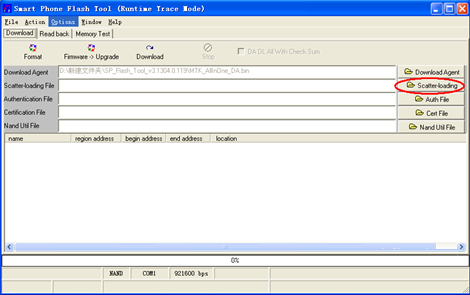
6.然后在刚才解压出来的target_bin文件夹中选择MT6573_Android_scatter.txt(注意:这个文件的名字不同的固件有所不同)
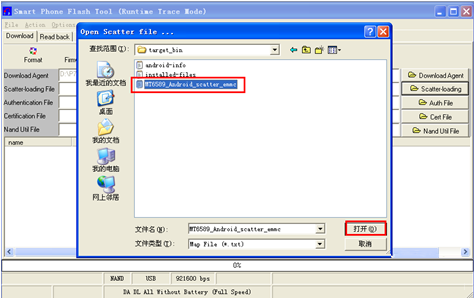
7.然后点击勾选【DA DL All With Check Sum】,检查name处,要全部打钩:

8.点击【Firmware Upgrade】按钮
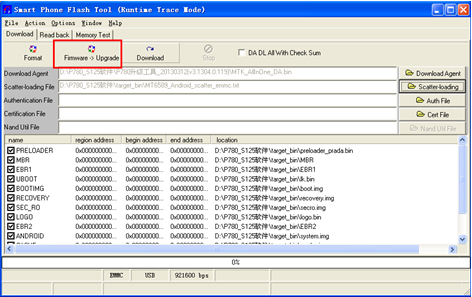
9.手机在关机状态下,用usb线将手机与电脑端连接,自动开始下载,无需任何操作,如下图显示,正在下载(下载时间有点长,请耐心等待):
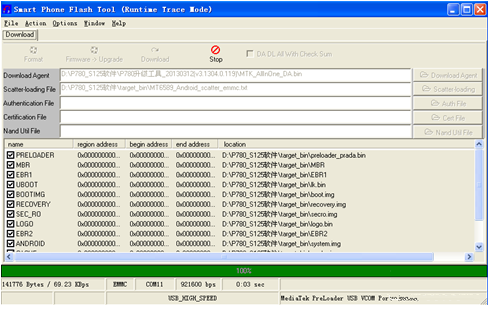
如果显示下面的这种情况,请拔掉数据线重新刷一次,反复多次不行,试着重启下电脑,还有就是,连接数据线时先按住“音量+”不放,等红条读完再按住“音量-”不放应该就能读黄条了,然后提示弹出绿圈圈就说明你成功了!
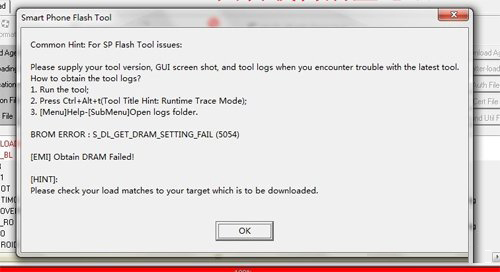
10.下载完成,升级结束,如下图界面:此时断开usb线连接
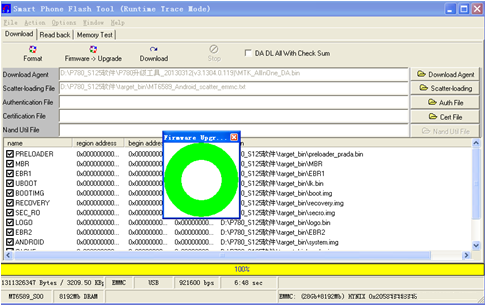
11.刷机完成,联想A880联通版救砖成功!
至此联想A880联通版救砖教程就全部结束了!还没有学会怎么对联想A880联通版进行救砖的机友可以试试上面奇兔ROM市场小编给大家分享的这篇联想A880联通版救砖教程。
更多联想A880联通版刷机ROM包下载请戳:http://rom.7to.cn/romlist/lenovo-a880。
下载奇兔刷机海量联想A880联通版刷机包即可一键简单刷入。
一手刷机教程资讯,关注 奇兔官方新浪微博 即时获取好玩资讯。
最新热门手机ROM刷机包,关注 FIRE团队新浪微博 获取最新FIRE ROM。